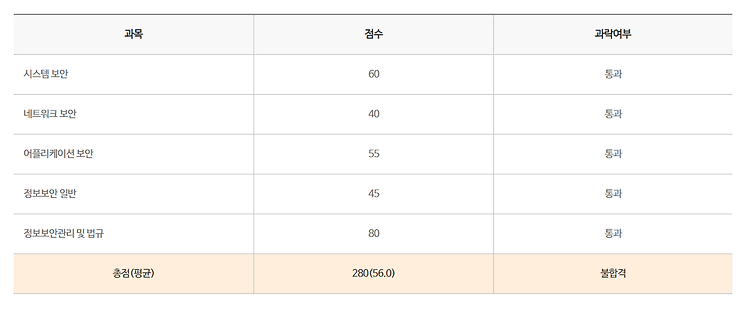저번에는 일괄적으로 암호걸어보기를 했는데 이번에는 패스워드가 걸린 엑셀 파일들을 한꺼번에 해제하거나 암호를 변경해도록 하자. 중요한점은 엑셀 파일의 암호를 알고 있어야한다는 것이다! 1. 동작 순서 1) 패스워드변경.xlsm의 셀 A2에 폴더 경로를 입력. 경로 마지막에 '\' 없어도됨 ex. c:\test 2) 파일불러오기 버튼을 클릭하면 셀 A2 경로의 파일들을 시트에 출력. (확장자는 xlsx, xls, xlsm 등) 3) 목록을 불러오면 현재 비밀번호와 변경할 비밀번호를 입력하고 비밀번호 변경을 클릭 4) 암호 변경 성공 여부에 따라 E열에 결과를 나타냄 2. 시연 폴더 경로는 'C:\패스워드연습'으로 설정하고, 안의 내용물은 위 그림과 같이 다양하게 준비했다. 엑셀 파일은 이름처럼 비밀번호를 4..